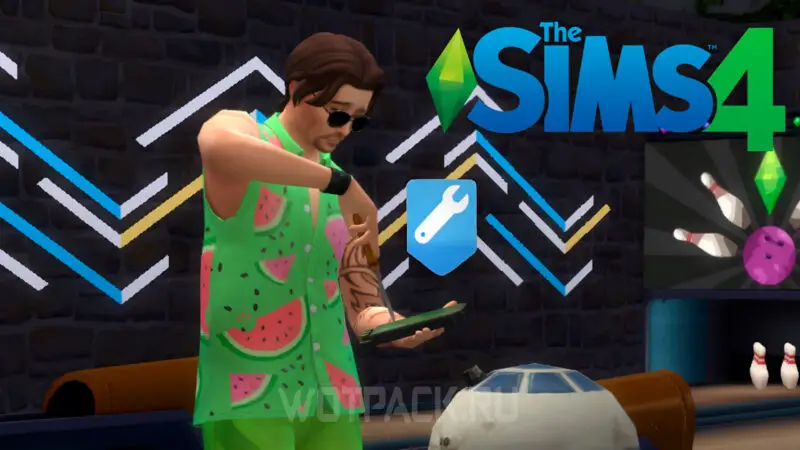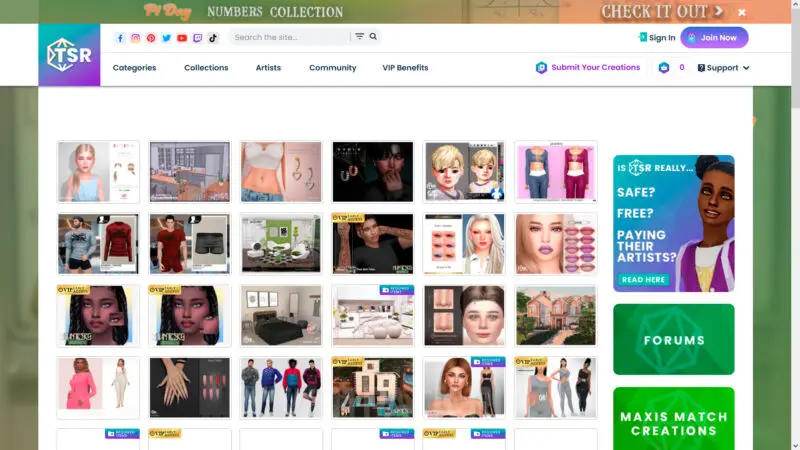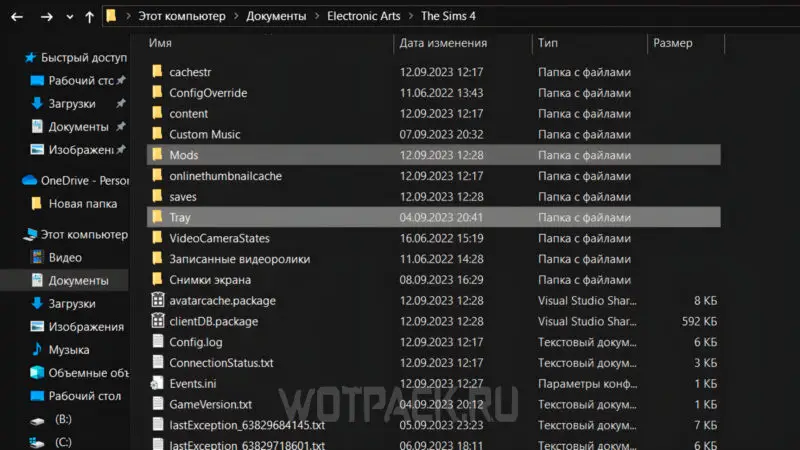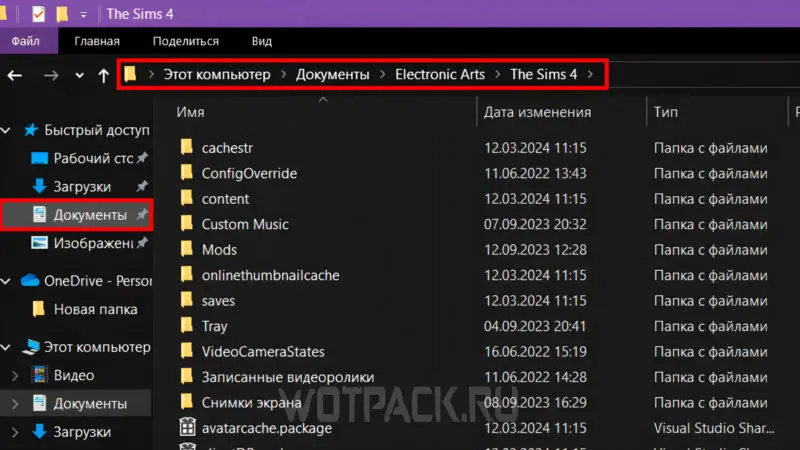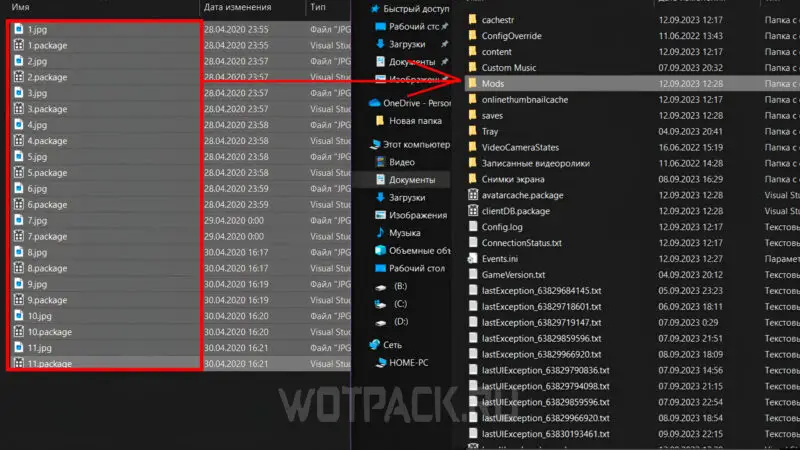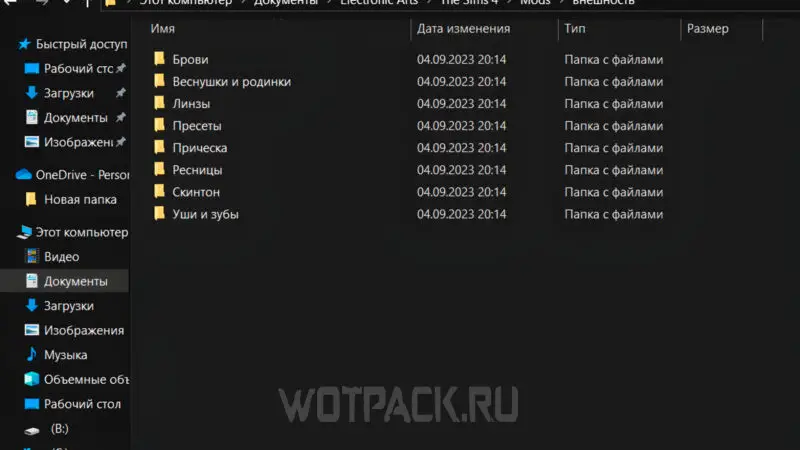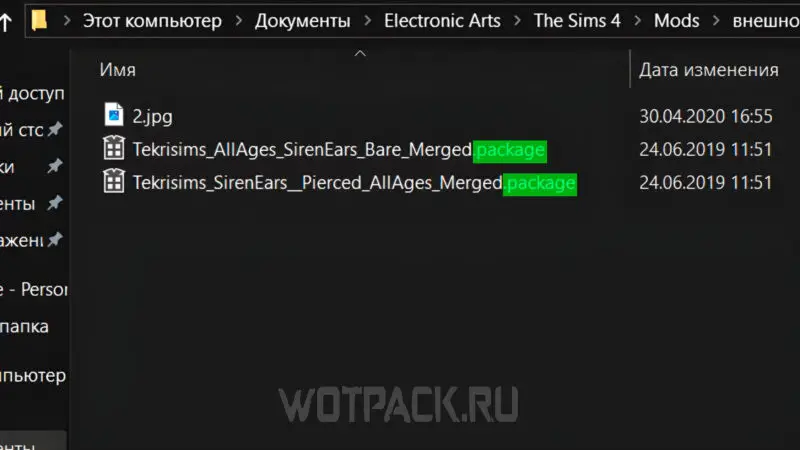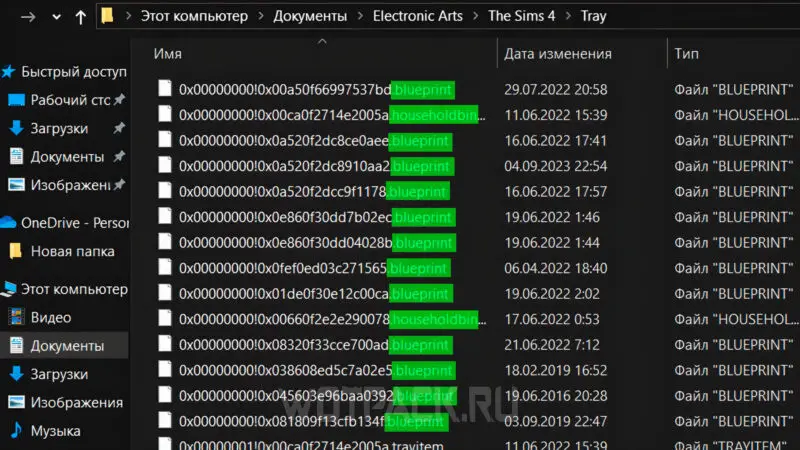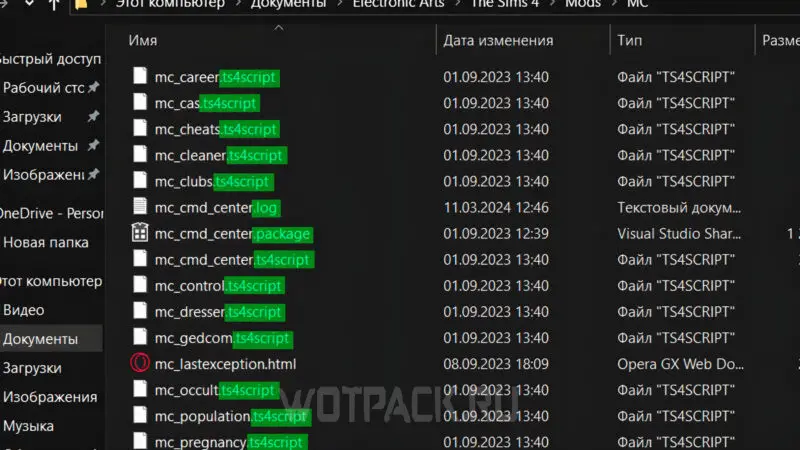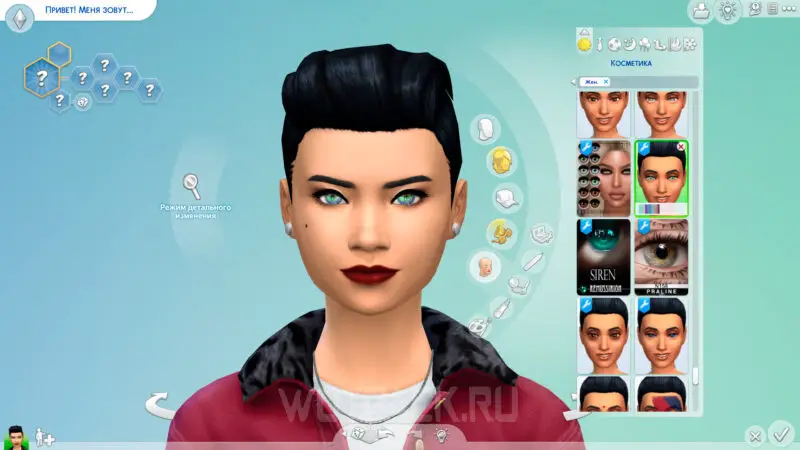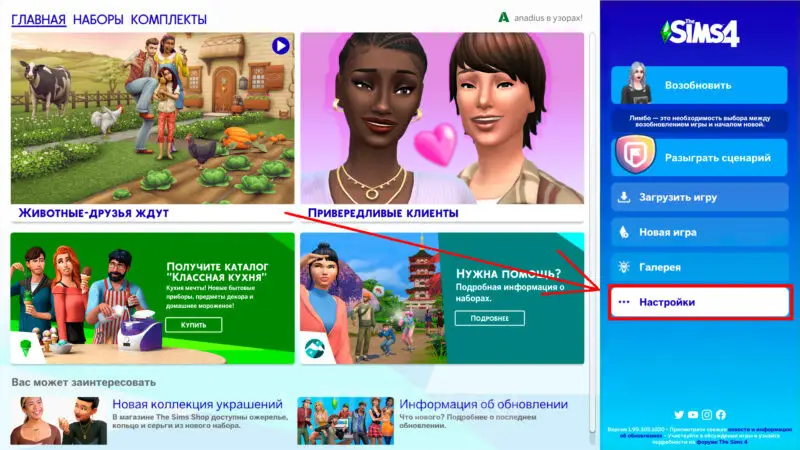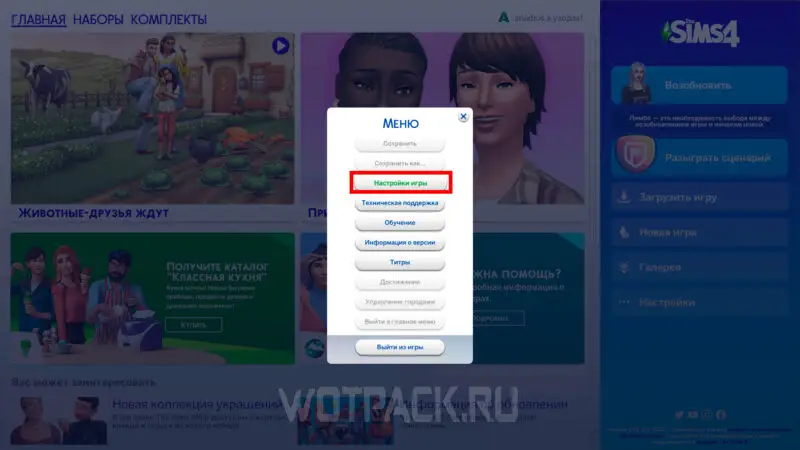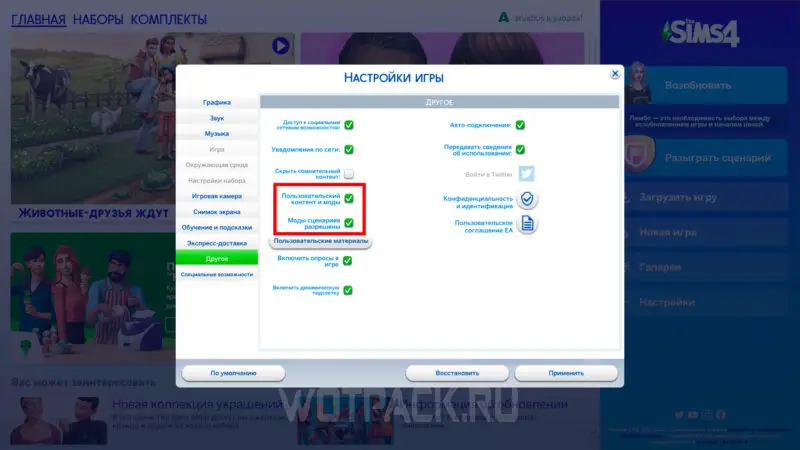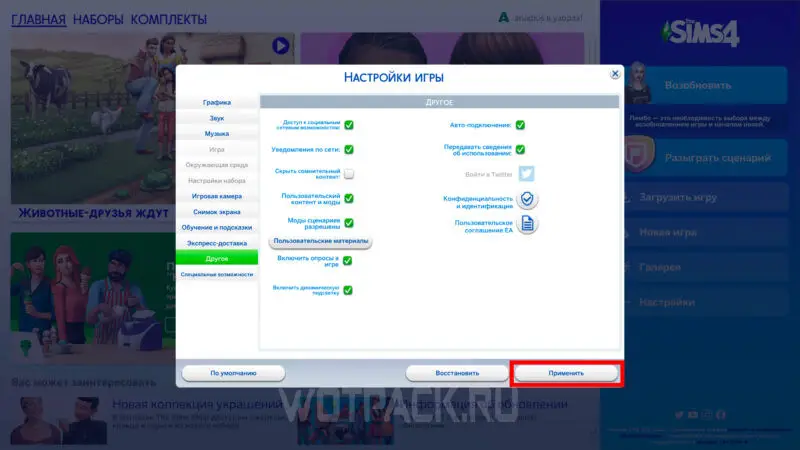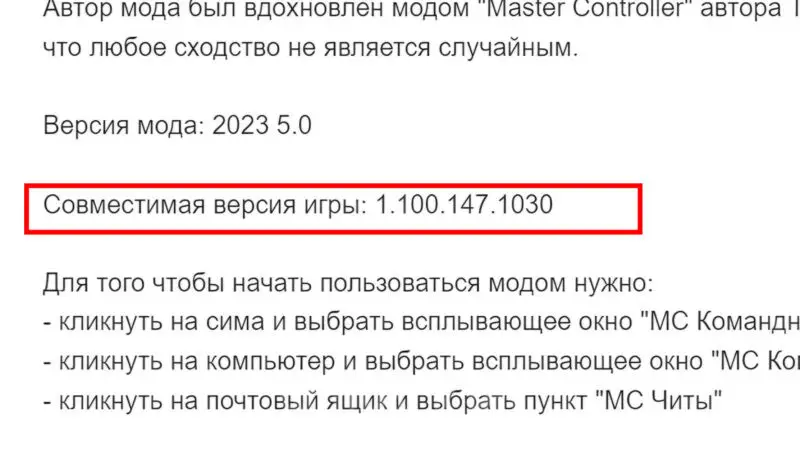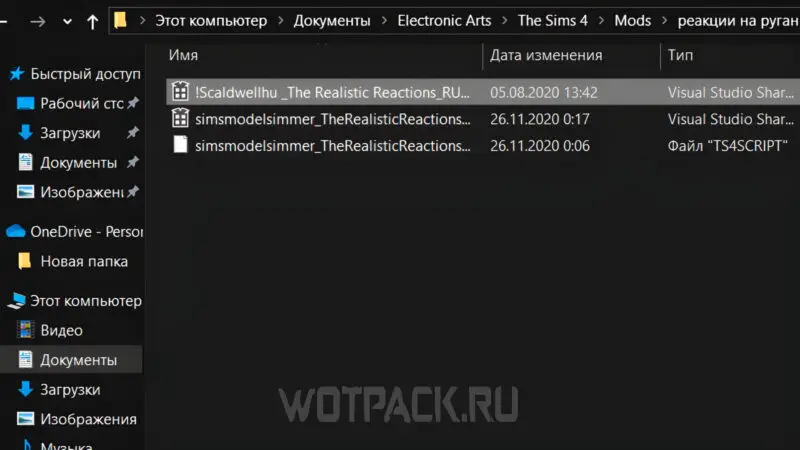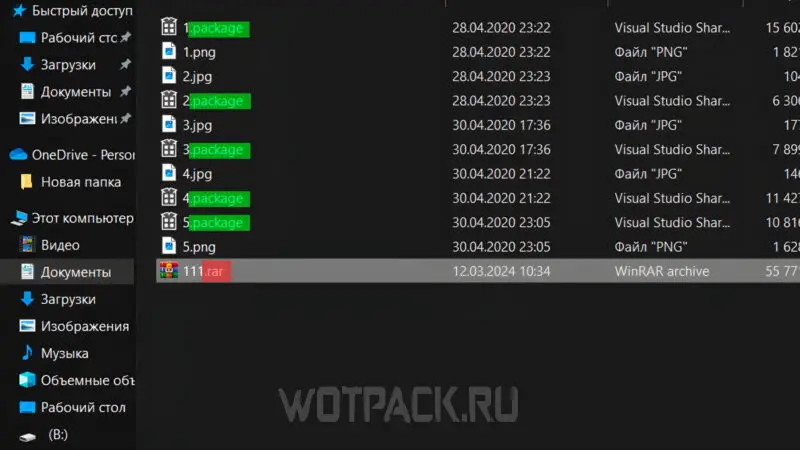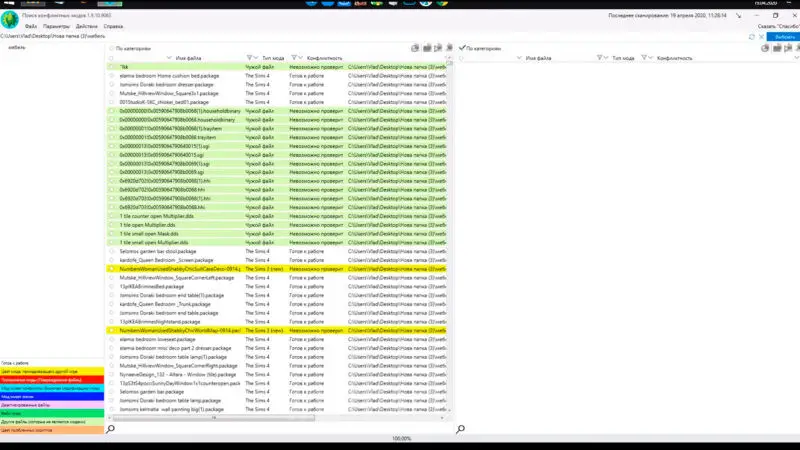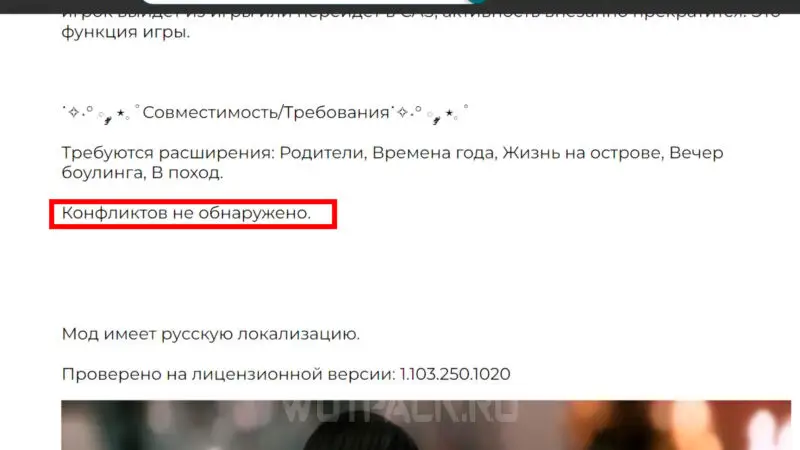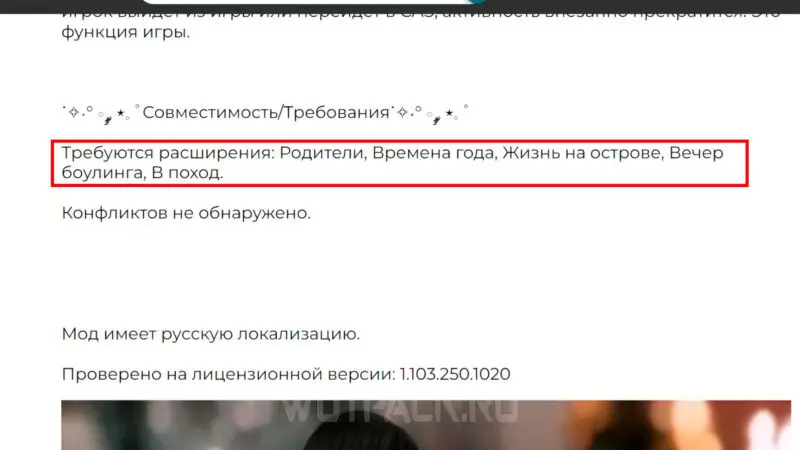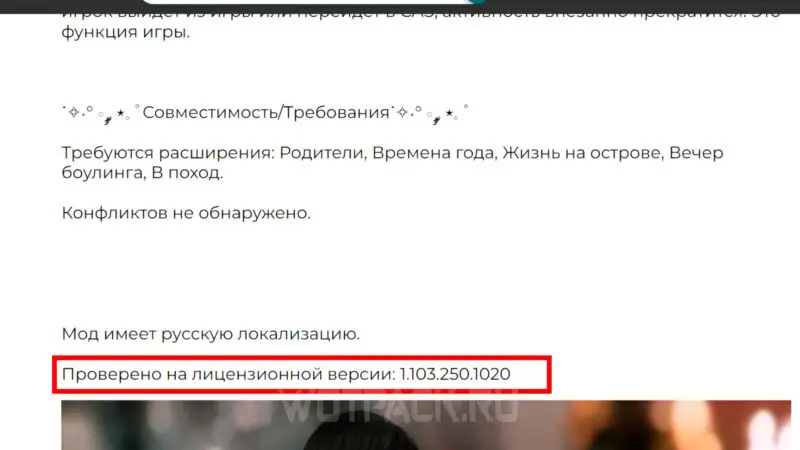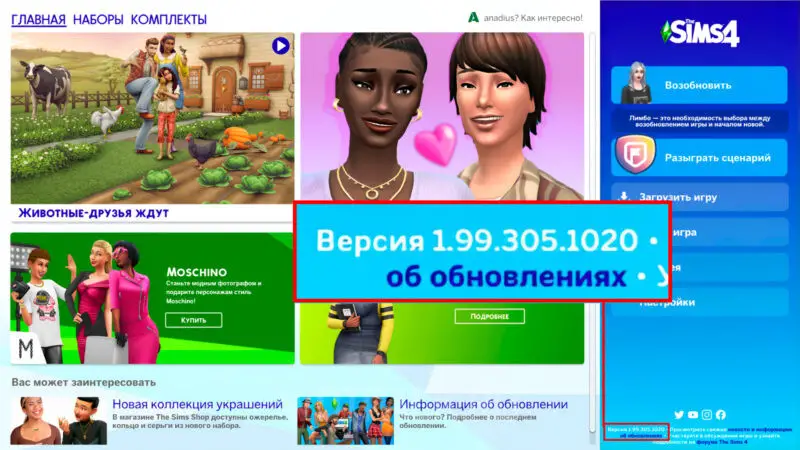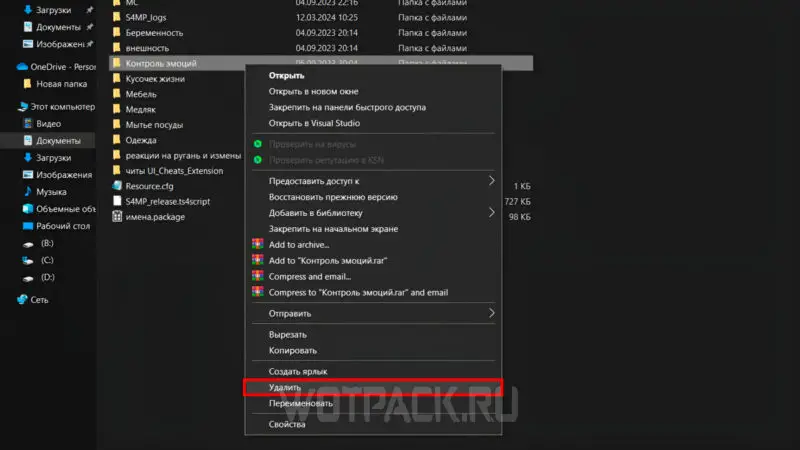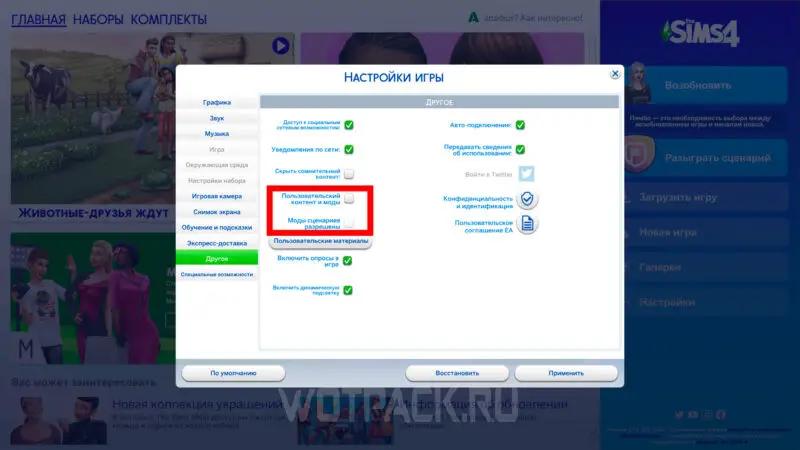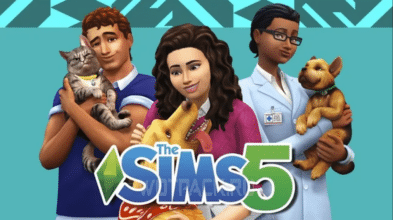Моды в The Sims 4 – это пользовательский контент различного формата, который может представлять собой все что угодно — начиная от новых предметов или замены текстур, заканчивая расширением геймплея. Модификации позволяют не только добиться реализма, но и воплотить практически любые задумки: как бы не была хороша оригинальная игра, моды сделают ее в разы лучше и интересней.
В руководстве расскажем, где можно скачать моды на Sims 4, как их установить, активировать и удалить. Разберем самые частые проблемы и предложим работающие решения.
Где скачать моды на Sims 4
Существует множество сайтов, где можно скачать моды на Симс 4, но будьте осторожны, ведь некоторые могут содержать вирусы или другие вредоносные программы. Вот список проверенных источников, которыми юзеры пользуются уже не один год:
- Sims-market.ru – здесь оперативно появляются все новые модификации, а в комментариях пользователи помогают решить проблемы, возникающие с контентом.
- Simsbase.ru – помимо одежды, домов и мебели, на этом сайте предложено множество модов, дополняющих геймплей, и к каждому есть подробное описание и инструкция по использованию.
- Modthesims.info – один из самых крупных англоязычных сайтов, который содержит моды ко всем частям The Sims, конкретно для 4 части здесь представлено свыше 14 000 модификаций.
- Thesimsresource.com – еще один крупный сайт, на котором присутствуют моды ко всей серии игр. Также есть форум, где пользователи помогают друг другу в решении проблем, связанных с установкой.
- Simsfinds.com — сайт содержит тысячи модов с удобным поиском по тегам или авторам.
Как установить моды на Симс 4
Перед тем, как установить моды в Sims 4, игру требуется запустить хотя бы 1 раз, иначе нужная папка не появится и контент будет некуда загружать. Далее распишем весь процесс установки как для лицензии, так и для пиратской версии тайтла.
Пошаговая установка модов на лицензию Sims 4
Перед тем как разбираться, куда устанавливать моды для Sims 4, запустите игру хотя бы 1 раз и создайте первое сохранение, после чего появится нужная папка по следующему пути:
C:\Users\Имя_Пользователя\Documents\Electronic Arts/The Sims 4.
Там же появится файл Resource.cfg, без которого не сможет работать ни один мод. Не переживайте, если случайно удалите его – достаточно запустить игру и 1 раз сохраниться, после чего файл будет создан вновь.
Чтобы поставить нужную модификацию, сделайте следующее:
- Перейдите в Документы.
- Откройте папку Electronic Arts.
- Перейдите в The Sims 4.
- Отдельно откройте папку со скачанным модом.
- Если он находится в архиве – распакуйте его.
- В зависимости от типа мода, его нужно кинуть в определенную папку: симы и лоты – в Tray, а все остальное – в Mods.
Для удобства рекомендуем распределить модификации по разделам, но сильно увлекаться не стоит: к примеру, все, что связано с внешностью, можно поместить в папку Внешность, внутри которой создать подпапки Брови, Ресницы и тому подобное. Однако, если также далеко запрятать моды сценариев, то игра перестанет их видеть, поэтому не создавайте для них более одной подпапки.
Нельзя оставлять архивы в папке Mods – тогда игра не увидит эти моды. Нужны файлы только с поддерживаемыми расширениями, которые устанавливаются следующим образом:
- Пользовательский контент – большинство модификаций, например, одежда или предметы, имеют расширение .package, и для установки их достаточно переместить в папку Mods или соответствующую им подпапку.
- Лоты и Симы имеют следующие расширения: лоты — .blueprint, .bpi или .trayitem, а симы — .hhi, .householidbinary, .sgi или .trayitem. Для установки необходимо поместить файлы в папку Tray.
- Скриптовые моды или, как их еще называют, — моды сценариев, могут иметь следующие расширения: .ts4script, .pyo, .py, или .pyc, .ts4script и размещаются в папке Mods так же, как и .package. Остальные оставьте в архиве и кидайте в то же место.
Обратите внимание, что контент с расширением .pyo не работает на новых версиях игры, поэтому учтите это при скачивании.
Иногда моды на внешность могут находиться в неочевидных категориях внутри игры: к примеру, глаза — в гриме, куртки — в кольцах, очки в — шапках и так далее. Часто авторы указывают, в какой категории можно найти нужный контент.
Пошаговая установка модов на пиратку Sims 4
Моды на пиратскую версию игры устанавливаются точно так же, как и на лицензию, поэтому сложностей с тем, куда устанавливать моды для Симс 4 на пиратке, возникнуть не должно.
Как включить моды
Просто скачать мод и закинуть его в нужную папку — недостаточно, пользовательский контент необходимо активировать внутри самой игры. Для этого сделайте следующее:
- Откройте The Sims 4.
- В главном меню кликните на «Настройки».
- Перейдите в «Настройки игры».
- Выберете раздел «Другое».
- Поставьте галочку напротив «Пользовательский контент и моды» и «Моды сценариев разрешены».
- Примените изменения.
Перезапустите игру, после чего все установленные моды заработают.
Как обновить моды
После обновления игры все моды автоматически отключаются, чтобы не создавать возможные конфликты и не поломать геймплей. Зайдите в игру и включите их снова, а после — протестируйте перед тем, как обновить моды в Симс 4. Если что-то не работает, зайдите на страницу, откуда качали контент, проверьте последние обновления и загрузите их. К сожалению, авторы не всегда поддерживают свои моды, поэтому от некоторых придется отказаться со временем.
Как установить русификатор на моды в Симс 4
Если качали мод с русскоязычного сайта, то, чаще всего, русификатор уже будет в архиве. В ином случае попробуйте поискать его в Интернете — введите в поисковую строку браузера название мода и приписку «русификатор».
Файл с русификатором нужно переместить туда же, куда устанавливали моды. Если автор все качественно упаковал в архив, то русификатор будет иметь символ «!» в начале названия и окажется в самом верху списка модификаций. Если файл не работает, попробуйте сами проставить «!» в начало, чтобы он оказался над основным модом.
Почему не работают моды в Симс 4
После установки мода игра может не увидеть его или вовсе перестать работать. Есть несколько причин, из-за которых возникают подобные проблемы — далее подробно их разберем и предложим рабочие решения.
Неверное разрешение файлов
Убедитесь, что разархивировали моды перед тем, как кидать их в папку с игрой. Они не должны иметь формат .txt, .zip, .rar, .7z или .png. Чаще всего пользовательский контент имеет разрешение .package или .ts4script – любой другой неподходящий формат игра не увидит.
Для решения проблемы распакуйте архив, либо поищите такой же мод на другом сайте.
Конфликт модов
Некоторые моды могут конфликтовать друг с другом. Чаще всего такое происходит, если качать контент от разных авторов, меняющих одну и ту же механику игры. К примеру, 2 разных мода, затрагивающих возраст персонажей, не могут работать вместе. При конфликте возникают следующие проблемы:
- Симы не выполняют действия – они начнут подлетать, долго делать банальные вещи или анимация попросту затормозит на полпути и так и не завершится.
- Симы зависают в одном положении или в «Т-позе».
- Неправильно работают некоторые объекты – при нажатии на них персонажи не выполняют никаких действий, либо открывается пустое меню взаимодействия. Также возможна ситуация, когда некоторые предметы пропадают из мира, будь то двери или туалеты.
- Игра стала сильно тормозить, хотя раньше такого не наблюдалось.
- Игра вылетает или вовсе не запускается.
- Появились мигающие синие квадраты вместо иконок симов: не сохраняйте игру в таком состоянии – это окончательно повредит сохранения.
Если столкнулись с одной из таких проблем, удалите все последние скачанные моды и начните заново ставить их по одному, запуская игру после каждой новой установки. Если в игре начали возникать проблемы, то выйдите из Sims 4 и уберите последний загруженный мод.
Чтобы было проще искать проблемы, установите менеджер модов, который автоматически показывает все конфликты и поможет отключить неработающие файлы, не удаляя их.
Также не забудьте проверить описание скачанного контента – чаще всего авторы сами указывают, с какой популярной модификацией он несовместим.
Отсутствие нужных пакетов расширения
Иногда мод может не работать без некоторых игровых дополнений или других модификаций, но, чаще всего, авторы указывают все требования в описании. Если добавите контент, который, к примеру, требует для работы дополнение с питомцами, отсутствующее в игре, то мод попросту не будет работать.
Для решения проблемы достаточно докупить или иным способом раздобыть все требуемые дополнения и докачать нужные модификации.
Отсутствие обновлений
После обновлений игра отключает все моды, а при повторной их активации могут возникать критические ошибки. Это связано с тем, что модификация несовместима с текущей версией игры.
Зайдите на страницу, откуда качали контент, и проверьте, не вышло ли обновление для сломанного мода. К сожалению, не все авторы следят за своими творениями, но самые популярные, чаще всего, оперативно выпускают новые патчи.
Чтобы узнать, совместим ли мод с текущей версией игры, сделайте следующее:
- Проверьте версию в главном меню игры, в правом нижнем углу.
- Зайдите на страницу мода и посмотрите в описании версию игры, на которой он работает.
- Если обозначения не совпадают, то при запуске игры могут возникнуть проблемы.
Небольшая рекомендация, как не мучиться с новыми модами: создайте подпапку Новое в папке Mods и перемещайте весь новый загруженный контент туда, хотя бы на неделю. Когда полностью убедитесь в работоспособности модификации – перенести ее в удобную папку. Это сильно поможет при поиске сломанных модов, которые вступили в конфликт с другими или просто не подошли под версию игры.
Как удалить мод в Симс 4
Если разобрались, куда устанавливать моды для Sims 4, то с их удалением тоже проблем не возникнет. Достаточно убрать из папки Mods ненужный контент, после чего он перестанет отображаться в игре. Если хотите избавиться от всех модификаций в одной подпапке, то просто удалите ее.
Для отключения вообще всех модов перейдите в настройки игры и уберите галочки с пунктов «Пользовательский контент и моды» и «Моды сценариев разрешены».
Надеемся, руководство оказалось полезным и помогло узнать, куда устанавливать моды для Симс 4, как их активировать и решить самые частые проблемы. Если остались вопросы – задавайте их в комментариях и читайте другие статьи по The Sims 4 в соответствующем разделе нашего сайта.